För tjugo år sedan blev Windows 98 tillgänglig för försäljning till allmänheten, men operativsystemet hade ett blandat rykte.
Men Windows 98 var också känd för att vara det operativsystem som visade BSOD (Blue Screen of Death): dödliga fel som ofta resulterade i att användarna måste starta om sitt system och förlora olovat arbete.
Men plattformen stödde också några av de bästa spelen i slutet av 90-talet, som Tomb Raider II.
Om du känner dig nostalgisk, lär du dig hur du återupplever dina äradagar på Windows 98. Några av de åtgärder vi föreslår är bara hud djupa, till exempel att installera ett ”classic” -tema i Windows 10
Så här får du Windows 10 att se ut som Windows 98
Tidigare versioner av Windows som Windows 7 erbjöd ett ’Classic ’ -tema för skrivbordet.
Emellertid har Microsoft inte utvecklat ett klassiskt tema för Windows 10. Men tack vare ansträngningarna av programmeraren ’kizo ’ finns en tredjepartsaddition som uppnår mycket samma effekt.
För att komma igång, besök webbplatsen Deviant Art och klicka på ’Download ’ på höger sida av skärmen.
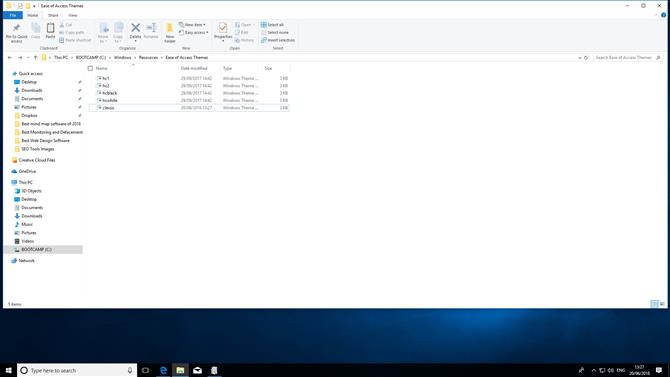
Installera temat
När temafilen har laddats ner, öppna File Explorer och navigera till mappen Downloads.
Högerklicka på temafilen och välj ’Kopiera ’.
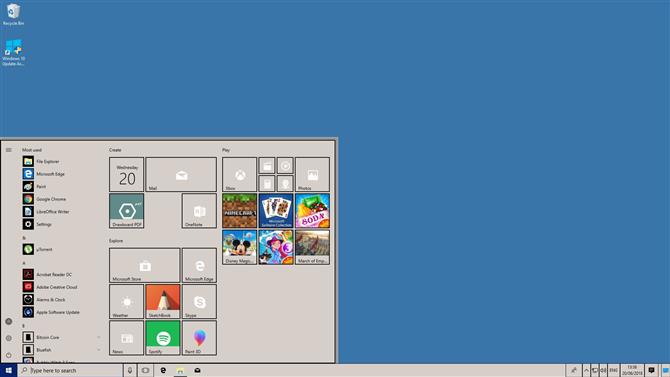
Ett steg längre
När det klassiska temat är laddat kommer du att märka att skrivbordsbakgrunden är en ganska obetydlig nyans av grön som användes i tidiga versioner av Windows 98. För användare av Windows 98 SE (andra upplagan) kanske detta inte är för bekant
Lyckligtvis finns det gott om skrivbordsbakgrunder av god kvalitet som finns tillgängliga online som efterliknar Windows 98-skrivbordet.
När nedladdningen är klar öppnar du Windows 10 File Explorer och navigerar till platsen för bilden.
Ångra dina ändringar
Så nostalgisk som det klassiska temat framträder kanske det inte fungerar bra med modernare funktioner.
För att inaktivera det klassiska temat, gå till Windows-menyn och skriv in ’Teman ’.
För att återgå till skrivbordsunderlaget, högerklicka var som helst på skrivbordet och välj ’Anpassa ’.
Så här kör du Windows 98 i en virtuell maskin
Även om det är relativt enkelt att få ditt Windows 10-skrivbord att likna Windows 98, kommer det inte att ändra dina standardprogram eller låta dig köra vissa klassiska Windows-program.
Virtuella maskiner är utformade för att efterlikna en dator så nära som möjligt medan de körs inuti ditt operativsystem.
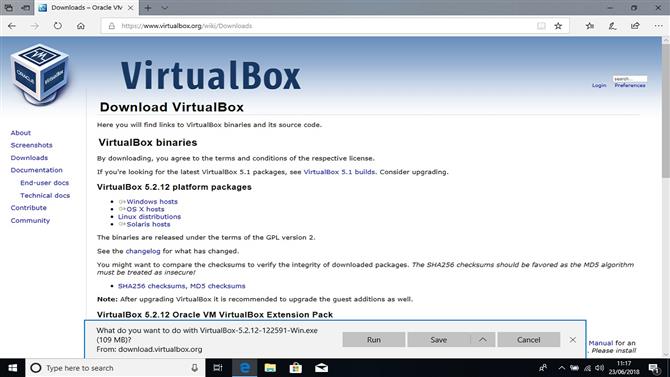
För att börja, besök VirtualBox webbplats och klicka på länken för att ladda ner.
Ställ in den virtuella maskinen
När installationsprogrammet lanseras klickar du på ’Nästa ’ för att börja.
För att slutföra installationen kommer VirtualBox att koppla från din dator kort från internet.
När installationen är klar klickar du på ’Finish ’ och VirtualBox startar automatiskt.
Markera fältet ’Namn ’ och skriv ’Windows 98 SE ’.
Gör detsamma i avsnittet ”Hårddisk” för att skapa en virtuell 2 GB-hårddisk.

Installera Windows 98
Även om du nu har skapat en virtuell maskin som kan köra Windows 98, är den virtuella hårddisken för närvarande tom.
När du har fått en av dessa, starta om virtuell ruta och välj din Windows 98 VM på vänster sida.
Härifrån kan du navigera till ISO-filen för Windows 98. Klicka på ’OK ’ för att bekräfta.
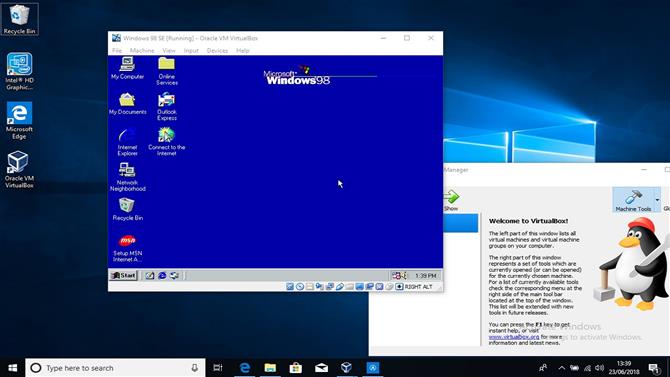
Windows 98-installation
När installationen av Windows 98 har startat trycker du på ’Enter ’ för att starta installationen.
När VM omstartar väljer du att starta från en CD.
Efter att systemkontrollen är klar visas en installationsfönster för Windows 98.
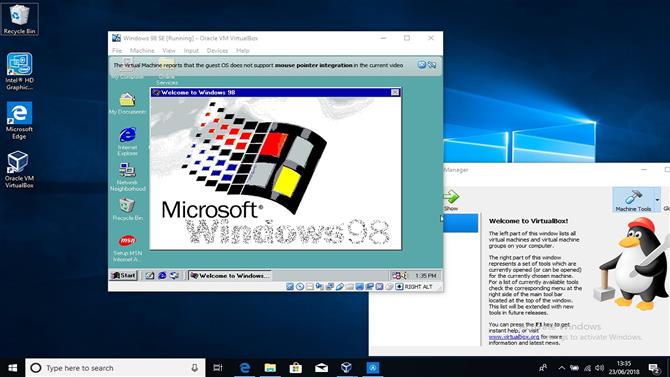
Slutför installationen av Windows 98
Windows 98 Setup frågar nu om du vill ange ditt namn och ett företagsnamn.
Välj ’Jag accepterar avtalet ’ och klicka sedan ’Nästa ’ för att fortsätta.
Du hittar det på förpackningen som följde med din Windows 98-cd.
